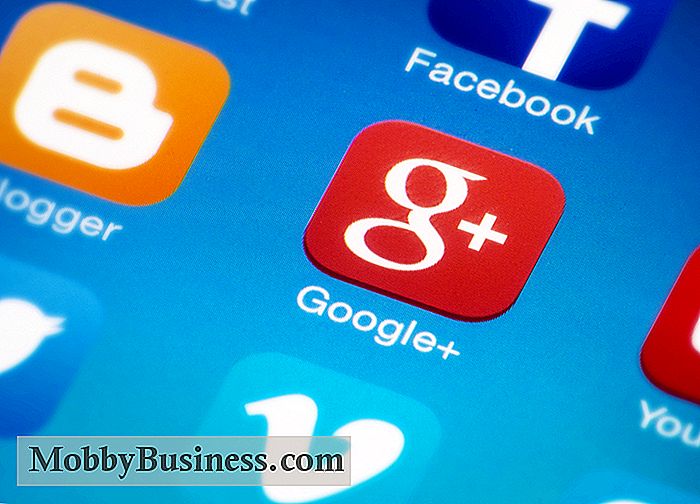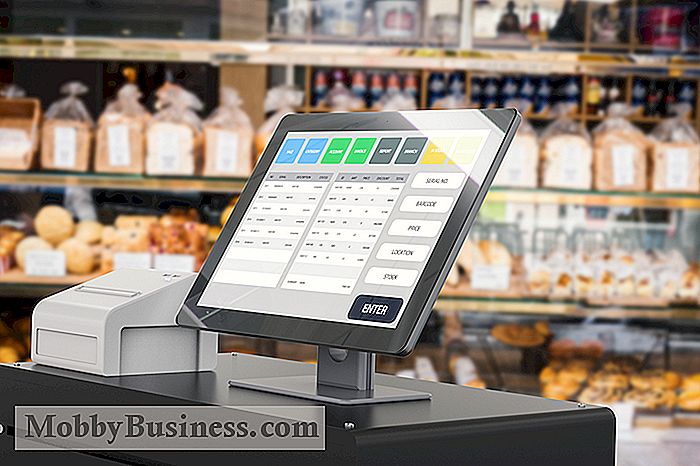Τρόπος δημιουργίας αντιγράφων ασφαλείας του Smartphone

1. Storage Cloud
Αν θέλετε απλώς να δημιουργήσετε αντίγραφα ασφαλείας των αρχείων και των εγγράφων που είναι αποθηκευμένα στο τηλέφωνο Android σας - και δεν ανησυχείτε για τις ρυθμίσεις ή τις εφαρμογές σας - έχετε πολλούς τρόπους να το κάνετε. Με τη σωστή εφαρμογή μπορείτε να αυτοματοποιήσετε τη διαδικασία συγχρονισμού των αρχείων της επιχείρησής σας στο νέφος.
Dropbox (Free) - iOS, Android, Windows Phone, BlackBerry
Το Dropbox είναι ένα απλό, ελαφρύ και αξιόπιστο
Google Drive (Free) - iOS, Android
Εκτός από την δημιουργία αντιγράφων ασφαλείας των αρχείων σας και το συγχρονισμό τους σε όλες τις συσκευές σας, το Google Drive σάς επιτρέπει επίσης να δημιουργείτε και να επεξεργάζεστε νέα έγγραφα και υπολογιστικά φύλλα στην πλατφόρμα αποθήκευσης cloud του OneDrive ξεχωρίζει χάρη στη σφιχτή ενσωμάτωσή του στο Microsoft Office
2
OneDrive (Free) - iOS, Android, Windows Phone
2 Παλιά γνωστή ως SkyDrive. Υπηρεσίες πλήρους αντιγράφου ασφαλείας
Αντί να αποθηκεύετε μόνο τα αρχεία σας, γιατί να μην δημιουργήσετε αντίγραφα ασφαλείας ολόκληρου του smartphone σας; Μπορείτε να βρείτε υπηρεσίες για τις περισσότερες πλατφόρμες για κινητά για να δημιουργήσετε αντίγραφα ασφαλείας για τα πάντα, συμπεριλαμβανομένων των εφαρμογών και των ρυθμίσεων της συσκευής σας. Αυτό θα μπορούσε να σας εξοικονομήσει πολύ χρόνο και ενέργεια όταν αντικαταστήσετε ένα χαμένο smartphone. Και είναι ένας αξιόπιστος τρόπος για να διατηρείτε ασφαλή και ασφαλή τα δεδομένα όπως έγγραφα, φωτογραφίες και μηνύματα κειμένου.
Android
Helium (Free)
- : Το Heliumis είναι ένα ελεύθερο και εύχρηστο εργαλείο δημιουργίας αντιγράφων ασφαλείας για smartphone Android ( ): Το Titanium Backupis είναι ένα ισχυρότερο εργαλείο δημιουργίας αντιγράφων ασφαλείας για το Android το οποίο μπορείτε να χρησιμοποιήσετε για να δημιουργήσετε αντίγραφα ασφαλείας για εφαρμογές και δεδομένα εφαρμογών, όπως μπορείτε να χρησιμοποιήσετε για να δημιουργήσετε αντίγραφα ασφαλείας των εφαρμογών σας. καθώς και άλλα αρχεία, όπως φωτογραφίες και μηνύματα κειμένου. Ωστόσο, μπορείτε να χρησιμοποιήσετε την εφαρμογή μόνο αν διορθώσετε το τηλέφωνό σας Android.
- iPhone iCloud
: Το iPhone διαθέτει πλήρη λύση δημιουργίας αντιγράφων ασφαλείας ενσωματωμένη στο λειτουργικό σύστημα. Το iClouda της Apple αποθηκεύει αυτόματα τα έγγραφά σας, τις φωτογραφίες, τις ρυθμίσεις, τα μηνύματα, τα ημερολόγια, τις εφαρμογές και τα δεδομένα εφαρμογών. Εάν το iPhone σας κλαπεί, απλώς συνδέστε μια νέα συσκευή στο λογαριασμό σας iCloud για να ανακτήσετε τα πάντα.
- Windows Phone Back Up My Stuff:
Μετά την είσοδό σας στον λογαριασμό σας Microsoft στο Windows Phone, μπορείτε να ενεργοποιήσετε μια υπηρεσία που θα δημιουργήσει αυτόματα αντίγραφα ασφαλείας όλων των δεδομένων σας από το σύννεφο. Μεταβείτε στη λίστα εφαρμογών και, στη συνέχεια, επιλέξτε Ρυθμίσεις> Δημιουργία αντιγράφων ασφαλείας. Η υπηρεσία αποθηκεύει σχεδόν τα πάντα, συμπεριλαμβανομένων των εφαρμογών σας, του ιστορικού κλήσεων, των λογαριασμών, των σελιδοδεικτών του προγράμματος περιήγησης, των μηνυμάτων, των ημερολογιακών εκδηλώσεων και πολλά άλλα. Εάν έχετε ήδη δημιουργήσει αντίγραφο ασφαλείας, μπορείτε να επαναφέρετε τα δεδομένα σας σε μια νέα συσκευή Windows Phone, συνδεθείτε με το Λογαριασμό σας Microsoft.
- 3. Μη αυτόματη δημιουργία αντιγράφων ασφαλείας Αν οι παραπάνω εφαρμογές και υπηρεσίες δεν λειτουργούν για εσάς, ενδέχεται να υπάρχει ένας τρόπος για να δημιουργήσετε αντίγραφα ασφαλείας των δεδομένων στο τηλέφωνό σας. Μπορείτε να το κάνετε αυτό αντιγράφοντας αρχεία από την κινητή σας συσκευή στον επιτραπέζιο υπολογιστή σας ή χρησιμοποιώντας μια εφαρμογή για επιτραπέζιους υπολογιστές. Εδώ είναι μερικές επιλογές.
Android
Αντιγραφή αρχείων
: Μπορείτε να δημιουργήσετε αντίγραφα ασφαλείας με το χέρι του smartphone σας Android αντιμετωπίζοντας τον ως εξωτερικό σκληρό δίσκο. Πρώτα συνδέστε το τηλέφωνό σας με τον υπολογιστή σας χρησιμοποιώντας ένα καλώδιο USB. Στη συνέχεια, ανοίξτε την Εξερεύνηση αρχείων των Windows και επιλέξτε Υπολογιστής από την πλαϊνή γραμμή στα αριστερά. Το smartphone σας θα πρέπει να εμφανίζεται ως ξεχωριστή μονάδα δίσκου, δίπλα στον εσωτερικό σκληρό δίσκο του υπολογιστή σας και σε οποιονδήποτε άλλο εξωτερικό δίσκο που διαθέτετε. Από εκεί, απλά πλοηγηθείτε στα αρχεία που θέλετε να δημιουργήσετε αντίγραφα ασφαλείας και στη συνέχεια αντιγράψτε και επικολλήστε τα σε ένα φάκελο στον υπολογιστή σας.
- iPhone iTunes
: Εάν το iCloud δεν λειτουργεί ή απλά προτιμάτε δημιουργήστε αντίγραφα ασφαλείας των δεδομένων iPhone σας τοπικά αντί για το cloud, μπορείτε να το κάνετε χρησιμοποιώντας το λογισμικό iTunes της Apple στον επιτραπέζιο υπολογιστή σας. Πρώτα συνδέστε το iPhone με τον υπολογιστή σας χρησιμοποιώντας ένα καλώδιο USB και ανοίξτε το iTunes. Στη συνέχεια, κάντε κλικ στην επιλογή Αρχείο> Συσκευές> Δημιουργία αντιγράφων ασφαλείας για να δημιουργήσετε αντίγραφα ασφαλείας όλων των δεδομένων σας, συμπεριλαμβανομένων εφαρμογών, ρυθμίσεων, μηνυμάτων και φωτογραφιών. Μόλις τα δεδομένα σας δημιουργηθούν αντίγραφα ασφαλείας στον υπολογιστή σας, μπορείτε να τα επαναφέρετε αργότερα χρησιμοποιώντας το iTunes.
- Windows Phone Αντιγραφή αρχείων
: Όπως τα τηλέφωνα Android, τα Windows Phone θα αναγνωρίζονται από τον υπολογιστή σας ως συσκευές μαζικής αποθήκευσης. Αυτό σημαίνει ότι μπορείτε να επεξεργαστείτε το τηλέφωνό σας όπως έναν εξωτερικό σκληρό δίσκο, αντιγράφοντας και επικολλώντας αρχεία στον επιτραπέζιο υπολογιστή σας για να τα δημιουργήσετε αντίγραφα ασφαλείας. Πρώτα συνδέστε το τηλέφωνό σας με τον υπολογιστή σας χρησιμοποιώντας ένα καλώδιο USB. Στη συνέχεια, ανοίξτε την Εξερεύνηση αρχείων των Windows και επιλέξτε "Υπολογιστής" από την πλαϊνή γραμμή στα αριστερά. Το smartphone σας θα πρέπει να εμφανίζεται ως ξεχωριστή μονάδα δίσκου, δίπλα στον εσωτερικό σκληρό δίσκο του υπολογιστή σας και σε οποιεσδήποτε άλλες εξωτερικές μονάδες που έχετε στην κατοχή σας.
- BlackBerry BlackBerry Desktop Software
: Με αυτό το δωρεάν desktop πρόγραμμα από το BlackBerry, δεδομένα και να δημιουργήσετε αντίγραφα ασφαλείας για τον υπολογιστή ή το Mac σας. Για να χρησιμοποιήσετε αυτό το λογισμικό, συνδέστε το BlackBerry smartphone στον υπολογιστή σας μέσω καλωδίου USB και, στη συνέχεια, φορτώστε το λογισμικό. Η εφαρμογή θα δημιουργήσει αντίγραφα ασφαλείας για τον οργανωτή, το ημερολόγιο, τους λογαριασμούς ηλεκτρονικού ταχυδρομείου, τα αρχεία πολυμέσων και πολλά άλλα. Μπορείτε επίσης να επαναφέρετε αρχεία και δεδομένα σε μια νέα συσκευή BlackBerry χρησιμοποιώντας το λογισμικό BlackBerry Desktop Software
-

9 Επιχειρηματικές Ιδέες για Ταξιδιώτες
Θέλετε να εξερευνήσετε τον κόσμο και να είναι το αφεντικό σας; Ξεκινώντας τη δική σας επιχείρηση δεν σημαίνει ότι πρέπει να μείνετε σε ένα μέρος. Πολλές επιχειρήσεις δεν χρειάζονται ένα κατάστημα τούβλων και ορυκτών και μερικές επιχειρήσεις θα σας οδηγήσουν σε ολόκληρο τον κόσμο. Ωστόσο, το ταξίδι και η κυριότητα μιας επιχείρησης δεν είναι για το αχνό της καρδιάς.
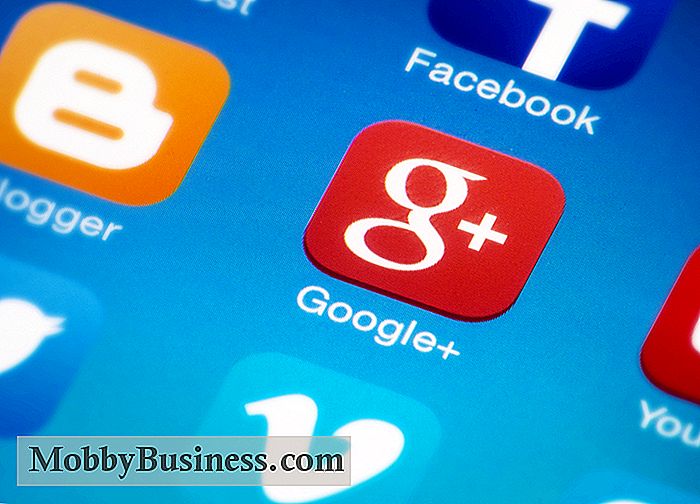
Η σουίτα εφαρμογών περιλαμβάνει την υπηρεσία ηλεκτρονικού ταχυδρομείου της Google Gmail. Το Google Drive, το οποίο επιτρέπει στους υπαλλήλους να αποθηκεύουν αρχεία στο σύννεφο για κοινή χρήση και πρόσβαση οπουδήποτε. και τα Έγγραφα Google, τα οποία επιτρέπουν σε ομάδες επαγγελματιών να δημιουργούν, να μοιράζονται και να εργάζονται σε έγγραφα σε πραγματικό χρόνο.